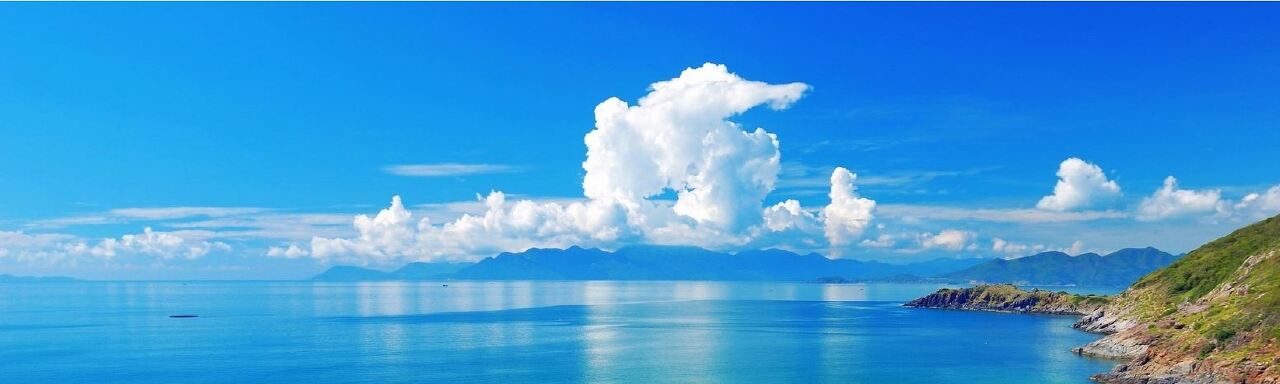셋잇단음표는 일반적인 모양과 다양한 형태에서의 설정 모두 가능합니다. 물론 모양도 어느정도 변경이 가능합니다. 실제 예를 아래 모양으로 올렸으니 이런 모양들은 가능하니 언제든 해 보시면 됩니다. 가장 기본적인 형태가 1번 3번 4번 모양입니다. 1번은 머리 묶지 않은 형태에서 바로 셋잇단음표 설정한 그림입니다. 셋잇단음표 설정은 설정하고자 하는 2-3개의 음표 등 범위를 지정하면 아래 그림의 셋잇단음표 아이콘이 활성화 됩니다. 셋잇단음표를 지정하지 못할 경우에는 활성화 되지 않습니다. 맨 윗 그림의 1번의 꼬리를 묶지 않은 상태에서의 셋잇단음표 설정 그림이고 3번은 전체 꼬리를 묶은 형태의 셋잇단음표 설정 그림이고 4번은 일부꼬리만 묶은 상태에서의 셋잇단음표 설정 그림입니다. 2번과 5번은 쉼표와 같이 ..